Page 65 of 410
65
2. HÁLÓZATI BEÁLLÍTÁSOK
2
ALAPFUNKCIÓ
1Válassza ki a „Bluetooth* power” (Blu-
etooth bekapcsolása) gombot.
Ha a „Bluetooth* power” (Bluetooth be-
kapcsolása) be van kapcsolva:
A Bluetooth
® eszköz automatikusan csat-
lakozik a motorindító gomb ACCESSORY
vagy ON módjában.
Ha „Bluetooth* power” (Bluetooth bekap-
csolása) ki van kapcsolva:
A Bluetooth
® eszköz kapcsolata megszű-
nik, és a rendszer a következő alkalommal
nem kapcsolódik hozzá.
*: A Bluetooth a Bluetooth SIG, Inc. bejegy-
zett védjegye.
1Kattintson a „Rendszer neve” gombra.
2Vigye be a nevet, és kattintson az „OK”
gombra.
1Kattintson a „PIN kód” gombra.
2Vigye be a PIN kódot, és kattintson az
„OK” gombra.
A „Bluetooth* bekapcsolása”
ÁLLAPOTÁNAK
MEGVÁLTOZTATÁSA
TÁJÉKOZTATÁS
l
Vezetés közben az automatikus csatla-
koztatás bekapcsolható, de ki nem.
A RENDSZER NEVÉNEK
SZERKESZTÉSE
A PIN KÓD SZERKESZTÉSE
Page 66 of 410
66
2. HÁLÓZATI BEÁLLÍTÁSOK
3. KAPCSOLÓDÁS AZ INTERNETHEZ Bluetooth® ESZKÖZÖN KERESZTÜL
1Nyomja meg a „MENU” gombot a Re-
mote Touch-on.
2Kattintson a „Beállítás” gombra.
3Kattintson a „Bluetooth*” gombra.
4Kattintson a „Kommunikációs beállítá-
sok” gombra.
5Kattintson az „Igen” gombra.
�zA felhasználói fiókot a Lexus ügyfelek szá-
mára készített weboldalán lehet létrehozni.
6Kattintson az „Ország” gombra.
*: A Bluetooth a Bluetooth SIG, Inc. bejegy-
zett védjegye.
INTERNETKAPCSOLAT
BEÁLLÍTÁSA
Az internet Bluetooth® eszközön ke-
resztül történő használatához regiszt-
rálnia kell egy Bluetooth
® eszközt a
rendszerben.
Ha már elvégezte a regisztrálást, hasz-
nálhatja az internetet a Bluetooth
® esz-
közön keresztül.
A Bluetooth
®eszköz regisztrálásával
kapcsolatos részleteket lásd: →58. o.
Page 92 of 410
92
1. A KEZELÉS ALAPJAI
1. RÖVID ÁTTEKINTÉS
TÉRKÉP KÉPERNYŐ
A képernyő megjelenítéséhez nyomja meg a „MENU” gombot a Remote Touch-on,
majd kattintson a „Navigáció” gombra, és kattintson a gombra, ha a navigá-
ciós menü képernyője látható.
Sz.NévFunkcióOldal
2D észak, 2D
menetirány vagy
3D menetirány
szimbólumAzt mutatja, hogy a térkép tájolása az északi vagy
a menetiránynak megfelelő-e. Háromdimenziós
térképen csak a menetiránynak megfelelő tájolás
elérhető.
98
„GPS” (globális
helymeghatáro-
zó rendszer) jel
Azt mutatja, hogy a gépjármű fogja a GPS jeleit.184
ÁllapotmutatóKijelzi a Wi-Fi® és a Bluetooth® kapcsolatok álla-
potát, a vételi jel erősségét és a mobiltelefon akku-
mulátorának töltöttségét.18
Page 109 of 410
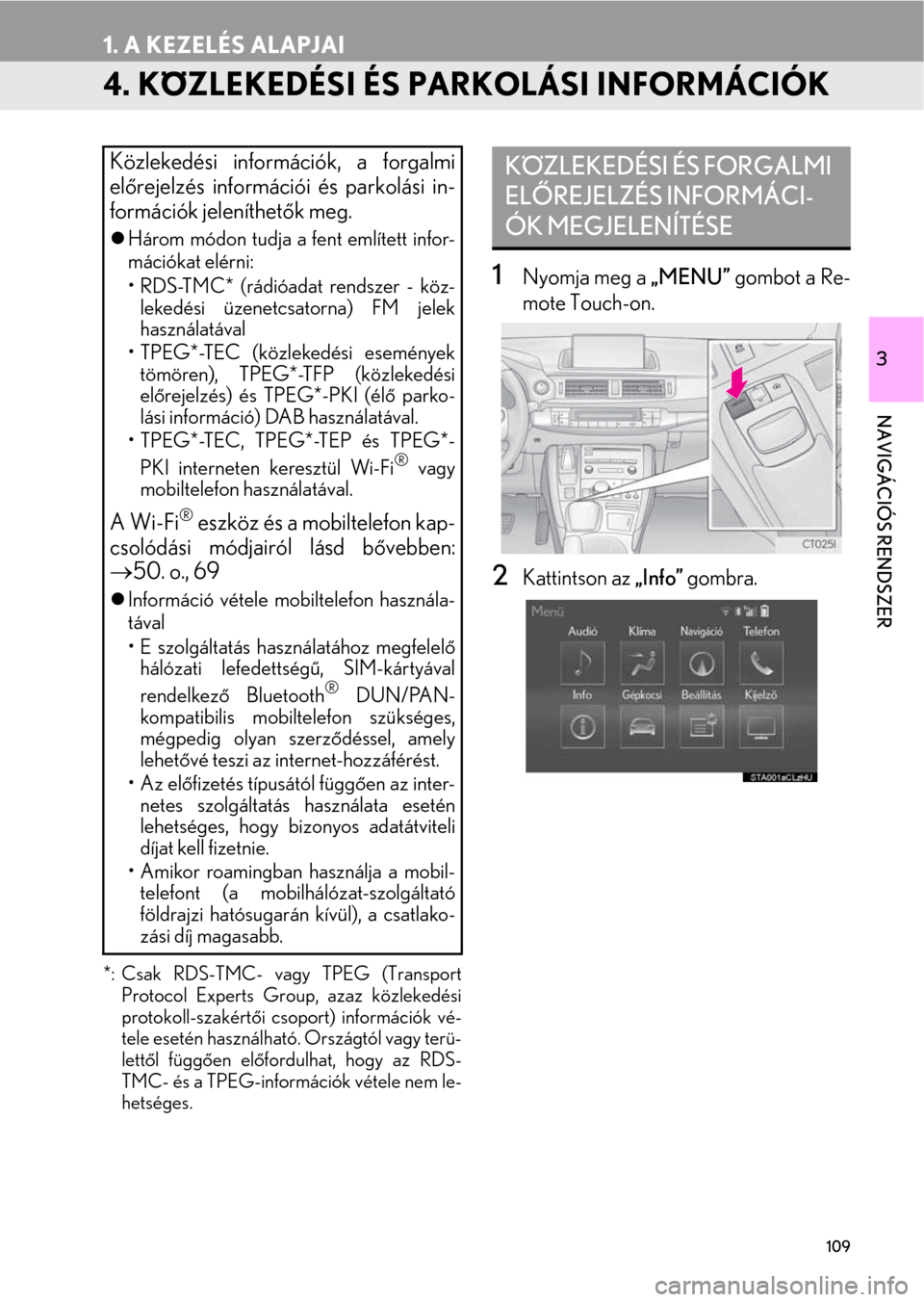
109
1. A KEZELÉS ALAPJAI
3
NAVIGÁCIÓS RENDSZER
4. KÖZLEKEDÉSI ÉS PARKOLÁSI INFORMÁCIÓK
*: Csak RDS-TMC- vagy TPEG (Transport
Protocol Experts Group, azaz közlekedési
protokoll-szakértői csoport) információk vé-
tele esetén használható. Országtól vagy terü-
lettől függően előfordulhat, hogy az RDS-
TMC- és a TPEG-információk vétele nem le-
hetséges.
1Nyomja meg a „MENU” gombot a Re-
mote Touch-on.
2Kattintson az „Info” gombra.
Közlekedési információk, a forgalmi
előrejelzés információi és parkolási in-
formációk jeleníthetők meg.
�zHárom módon tudja a fent említett infor-
mációkat elérni:
• RDS-TMC* (rádióadat rendszer - köz-
lekedési üzenetcsatorna) FM jelek
használatával
• TPEG*-TEC (közlekedési események
tömören), TPEG*-TFP (közlekedési
előrejelzés) és TPEG*-PKI (élő parko-
lási információ) DAB használatával.
• TPEG*-TEC, TPEG*-TEP és TPEG*-
PKI interneten keresztül Wi-Fi
® vagy
mobiltelefon használatával.
A Wi-Fi® eszköz és a mobiltelefon kap-
csolódási módjairól lásd bővebben:
→50. o., 69
�zInformáció vétele mobiltelefon használa-
tával
• E szolgáltatás használatához megfelelő
hálózati lefedettségű, SIM-kártyával
rendelkező Bluetooth
® DUN/PAN-
kompatibilis mobiltelefon szükséges,
mégpedig olyan szerződéssel, amely
lehetővé teszi az internet-hozzáférést.
•Az előfizetés típusától függően az inter-
netes szolgáltatás használata esetén
lehetséges, hogy bizonyos adatátviteli
díjat kell fizetnie.
• Amikor roamingban használja a mobil-
telefont (a mobilhálózat-szolgáltató
földrajzi hatósugarán kívül), a csatlako-
zási díj magasabb.
KÖZLEKEDÉSI ÉS FORGALMI
ELŐREJELZÉS INFORMÁCI-
ÓK MEGJELENÍTÉSE
Page 179 of 410
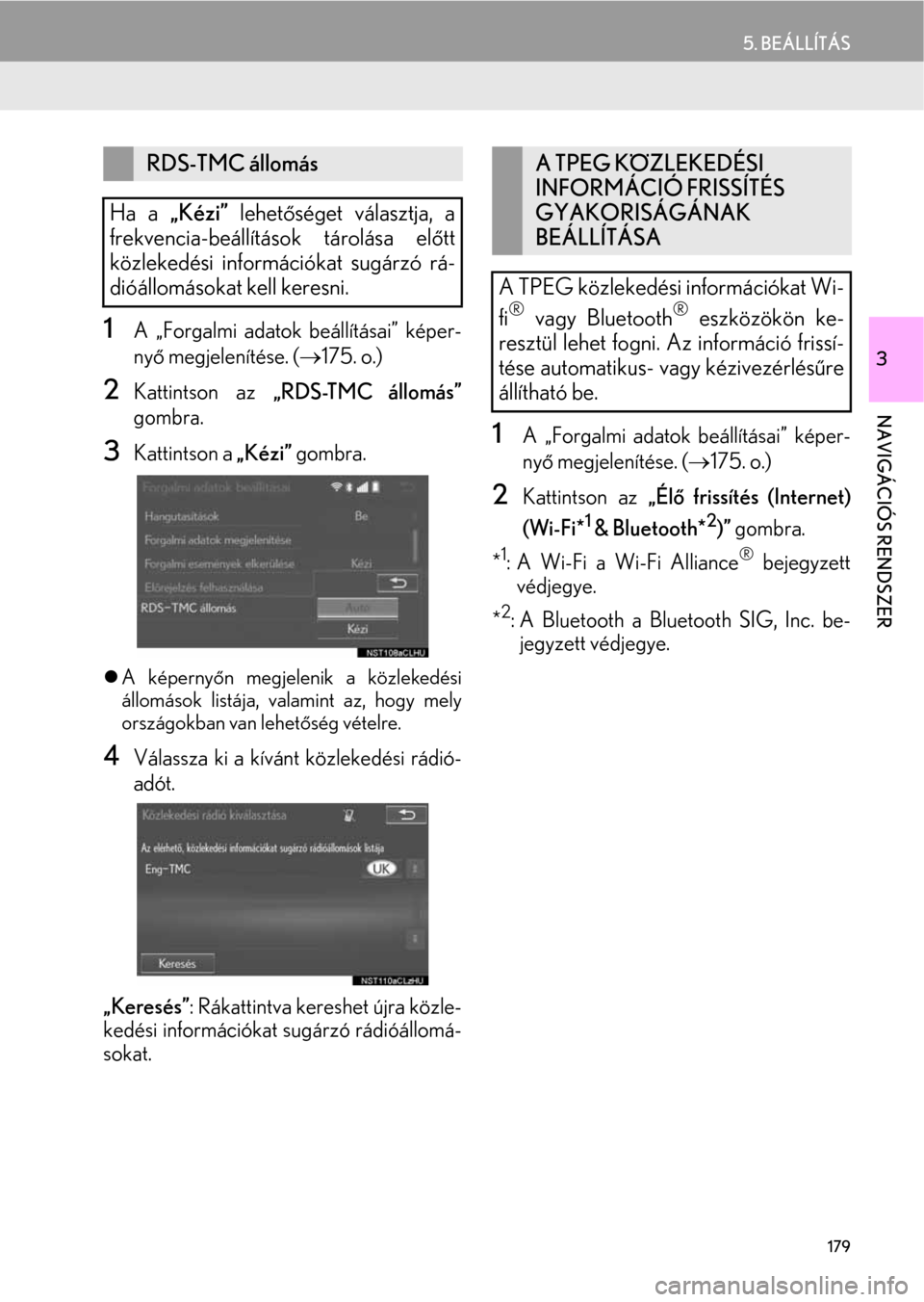
179
5. BEÁLLÍTÁS
3
NAVIGÁCIÓS RENDSZER
1A „Forgalmi adatok beállításai” képer-
nyő megjelenítése. (→175. o.)
2Kattintson az „RDS-TMC állomás”
gombra.
3Kattintson a „Kézi” gombra.
�zA képernyőn megjelenik a közlekedési
állomások listája, valamint az, hogy mely
országokban van lehetőség vételre.
4Válassza ki a kívánt közlekedési rádió-
adót.
„Keresés”: Rákattintva kereshet újra közle-
kedési információkat sugárzó rádióállomá-
sokat.
1A „Forgalmi adatok beállításai” képer-
nyő megjelenítése. (→175. o.)
2Kattintson az „Élő frissítés (Internet)
(Wi-Fi*
1 & Bluetooth*2)” gombra.
*
1: A Wi-Fi a Wi-Fi Alliance® bejegyzett
védjegye.
*
2: A Bluetooth a Bluetooth SIG, Inc. be-
jegyzett védjegye.
RDS-TMC állomás
Ha a „Kézi” lehetőséget választja, a
frekvencia-beállítások tárolása előtt
közlekedési információkat sugárzó rá-
dióállomásokat kell keresni.A TPEG KÖZLEKEDÉSI
INFORMÁCIÓ FRISSÍTÉS
GYAKORISÁGÁNAK
BEÁLLÍTÁSA
A TPEG közlekedési információkat Wi-
fi
® vagy Bluetooth® eszközökön ke-
resztül lehet fogni. Az információ frissí-
tése automatikus- vagy kézivezérlésűre
állítható be.
Page 180 of 410
180
5. BEÁLLÍTÁS
3Válassza ki a kívánt elemet.nAZ INFORMÁCIÓ KÉZI FRISSÍTÉSE
1Válassza ki a kézi frissítés gombot.
2Válassza ki a kívánt elemet.
Sz.Funkció
Válassza ki a gyakoribb automatikus
frissítéshez.
Válassza ki a ritkább automatikus
frissítéshez.
Válassza ki a kézi frissítéshez.
(→180. o.)
Kattintson rá a TPEG közlekedési
információ Wi-Fi® vagy Bluetooth®
eszközön keresztül történő vételé-
nek megszakításához.
A közlekedési és parkolóhely informáci-
ók a térkép képernyőn frissíthetők.
Sz.Funkció
Kattintson rá a közlekedési informá-
ciók frissítéséhez.
Kattintson rá a parkolóhely informá-
ciók frissítéséhez.
Válassza ki a közlekedési- vagy a
parkolóhely-információk frissítésé-
hez.
Page 181 of 410
181
5. BEÁLLÍTÁS
3
NAVIGÁCIÓS RENDSZER
1A „Forgalmi adatok beállításai” képer-
nyő megjelenítése. (→175. o.)
2Kattintson a „Élő frissítés (Internet)
(Bluetooth* Roaming)” gombra.
*: A Bluetooth a Bluetooth SIG, Inc. bejegy-
zett védjegye.
3Válassza ki a kívánt elemet.A TPEG KÖZLEKEDÉSI
INFORMÁCIÓ ROAMING
BEKAPCSOLÁSA
A TPEG közlekedési információ roa-
ming funkciója Bluetooth
® eszközön
történő vétel esetén bekapcsolható roa-
ming helyzetekben (ha mobilszolgálta-
tója által lefedett földrajzi területen kívül
tartózkodik). Az információ frissítése
beállítható automatikus- és kézivezérlé-
sűre is.
Sz.Funkció
Válassza ki a gyakoribb automatikus
frissítéshez.
Válassza ki a ritkább automatikus
frissítéshez.
Válassza ki a kézi frissítéshez.
(→180. o.)
Kattintson rá a TPEG közlekedési
információ Bluetooth® eszközön
keresztül történő vételének megsza-
kításához.
Page 182 of 410
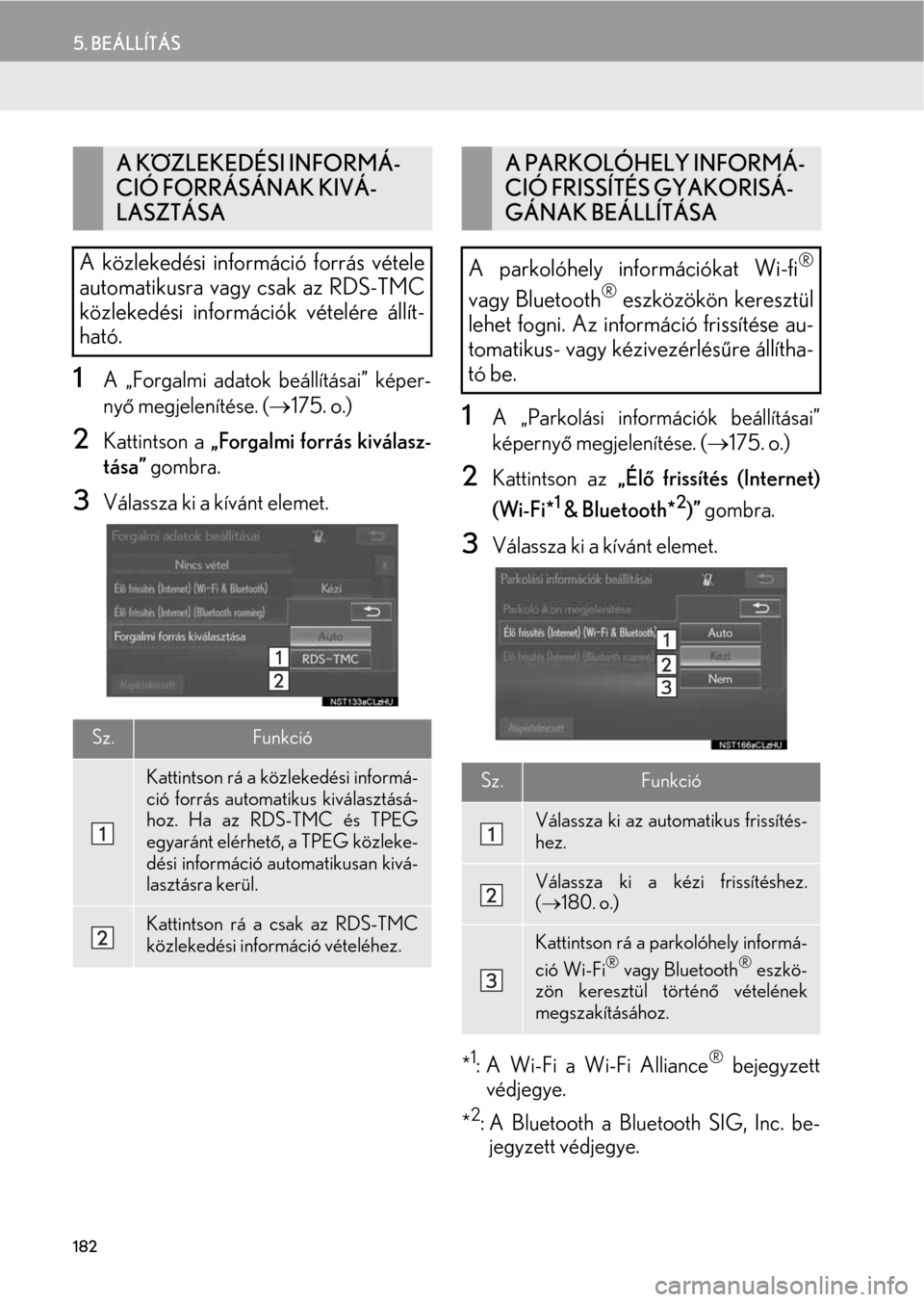
182
5. BEÁLLÍTÁS
1A „Forgalmi adatok beállításai” képer-
nyő megjelenítése. (→175. o.)
2Kattintson a „Forgalmi forrás kiválasz-
tása” gombra.
3Válassza ki a kívánt elemet.
1A „Parkolási információk beállításai”
képernyő megjelenítése. (→175. o.)
2Kattintson az „Élő frissítés (Internet)
(Wi-Fi*
1 & Bluetooth*2)” gombra.
3Válassza ki a kívánt elemet.
*
1: A Wi-Fi a Wi-Fi Alliance® bejegyzett
védjegye.
*
2: A Bluetooth a Bluetooth SIG, Inc. be-
jegyzett védjegye.
A KÖZLEKEDÉSI INFORMÁ-
CIÓ FORRÁSÁNAK KIVÁ-
LASZTÁSA
A közlekedési információ forrás vétele
automatikusra vagy csak az RDS-TMC
közlekedési információk vételére állít-
ható.
Sz.Funkció
Kattintson rá a közlekedési informá-
ció forrás automatikus kiválasztásá-
hoz. Ha az RDS-TMC és TPEG
egyaránt elérhető, a TPEG közleke-
dési információ automatikusan kivá-
lasztásra kerül.
Kattintson rá a csak az RDS-TMC
közlekedési információ vételéhez.
A PARKOLÓHELY INFORMÁ-
CIÓ FRISSÍTÉS GYAKORISÁ-
GÁNAK BEÁLLÍTÁSA
A parkolóhely információkat Wi-fi
®
vagy Bluetooth® eszközökön keresztül
lehet fogni. Az információ frissítése au-
tomatikus- vagy kézivezérlésűre állítha-
tó be.
Sz.Funkció
Válassza ki az automatikus frissítés-
hez.
Válassza ki a kézi frissítéshez.
(→180. o.)
Kattintson rá a parkolóhely informá-
ció Wi-Fi® vagy Bluetooth® eszkö-
zön keresztül történő vételének
megszakításához.